В случае, если BillManager 5 ещё не установлен, Вам необходимо обзавестись Операционной системой CentOS 7 x64. Сама установка займёт не более 5 минут по документации на официальном сайте ISP: http://doc.ispsystem.ru
Для начала установите утилиту wget командой yum install wget :
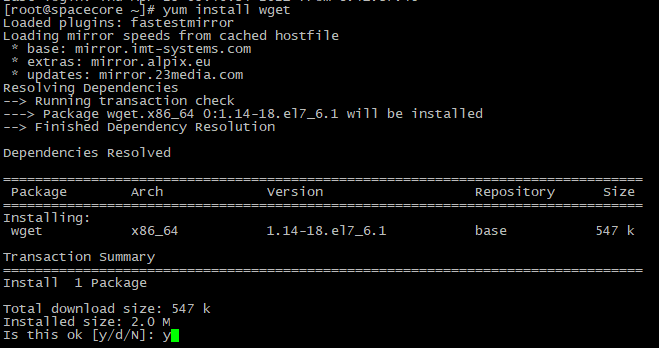
Соглашаемся и производим установку:
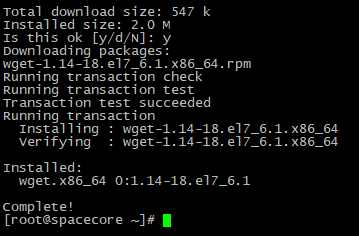
Производим дальнейшую установку при помощи команд с официального сайта.
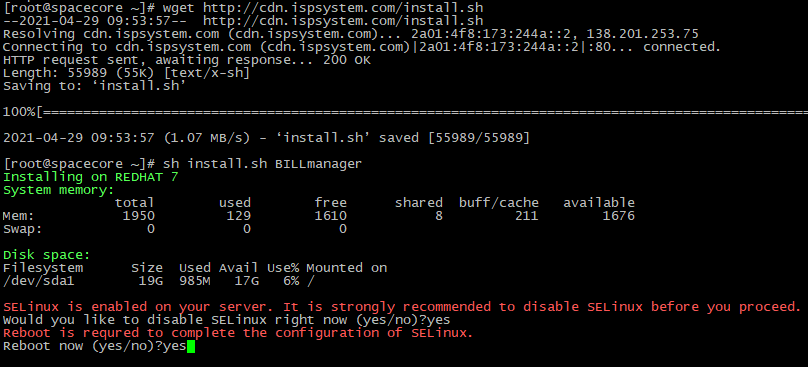
После запуска услуги повторяем команду, указываем новое имя сервера (обязательно должна присутствовать точка) и следуем по действиям на скриншоте:
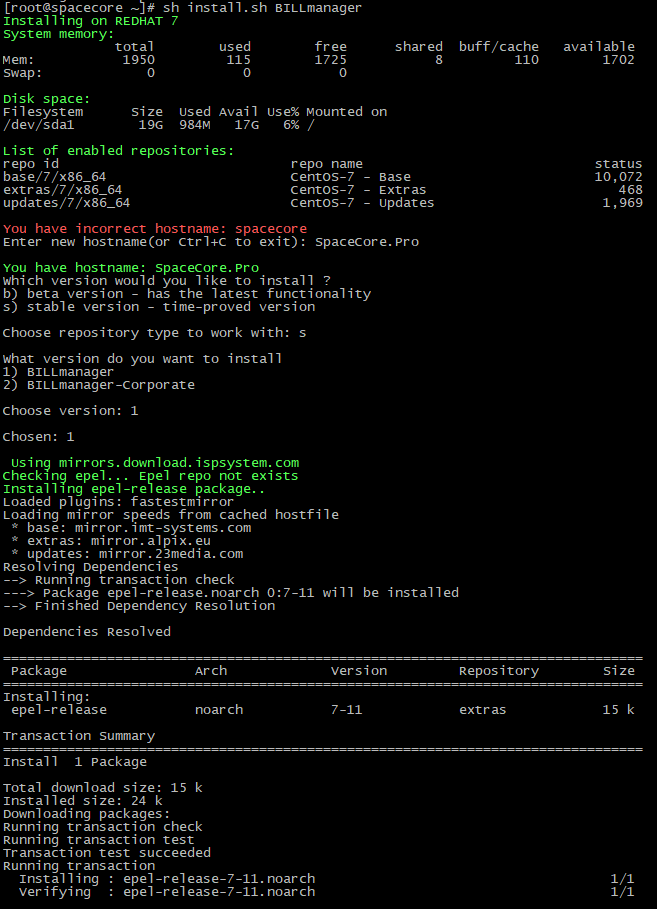
Мы видим данное сообщение, переходим по указанной ссылке:
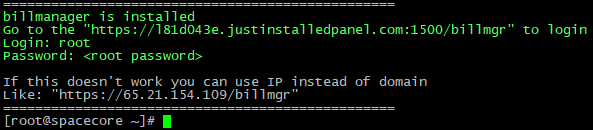
В соответствующих полях вводим информацию и активируем нашу лицензию. После активации лицензии для входа в аккаунт используем логин root и пароль от Вашего сервера.
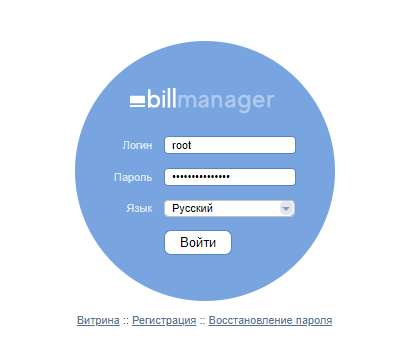
Мы успешно авторизовались, указываем и настраиваем всю необходимую информацию, а затем нажимаем ОК.

Далее осуществляем первоначальную настройку при помощи Панели задач.
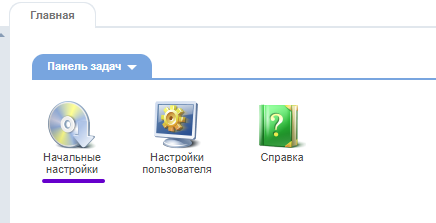
Указываем страну и используемое лицо. Затем вводим всю необходимую информацию, ориентируясь на свой Хостинг-проект.
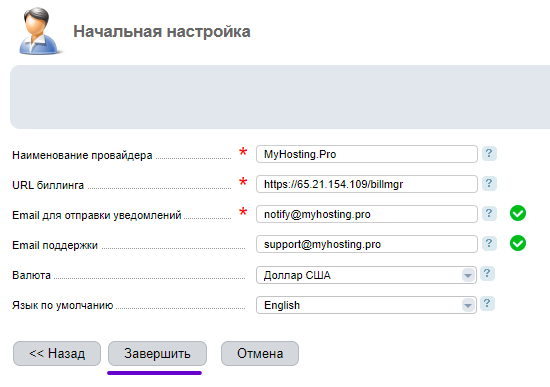
Далее выберите категорию «Интеграция», раздел «Обработчики услуг» и нажмите «Создать».
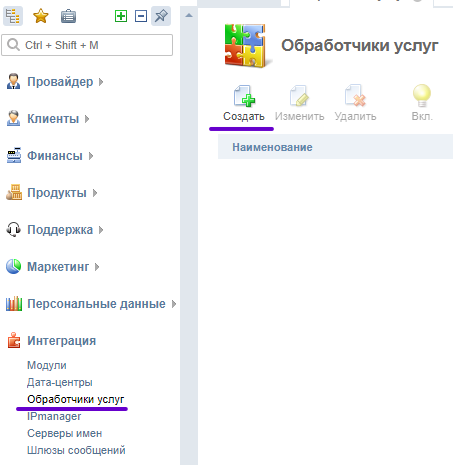
Выберите услугу, которую Вы хотите добавить для последующей продажи, возьмем к примеру Виртуальный сервер (VDS).
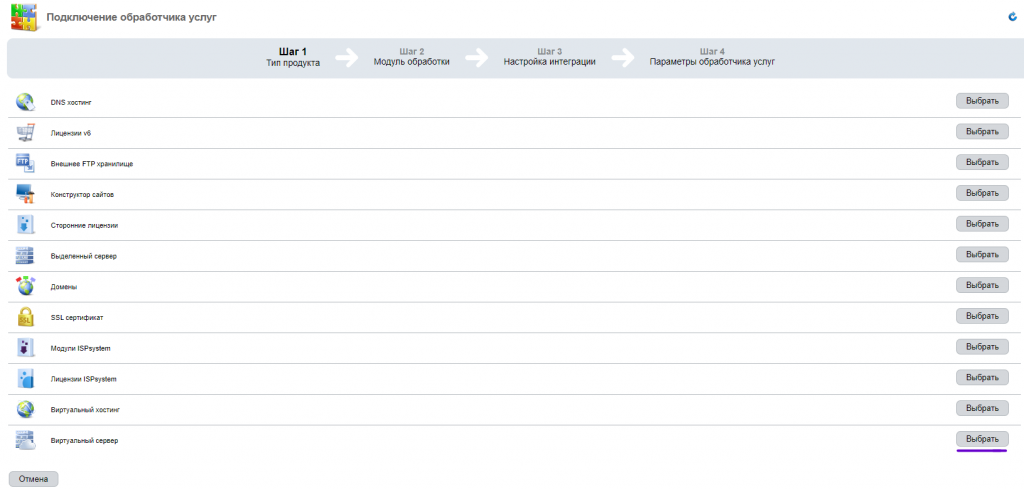
Выбираем модуль обработки Billmanager 5, жмем на кнопку «Добавить».
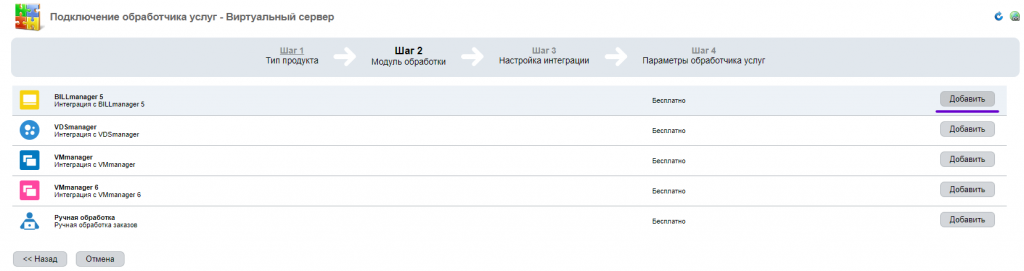
Происходит установка модуля, ожидаем.

После установки нажимаем ОК. Теперь нужно создать первый Дата-центр, это не сложно, указываем Ваше красивое название и опять нажимаем ОК.
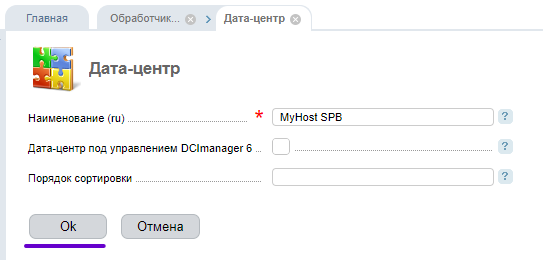
Опять выбираем обработчик Billmanager 5.
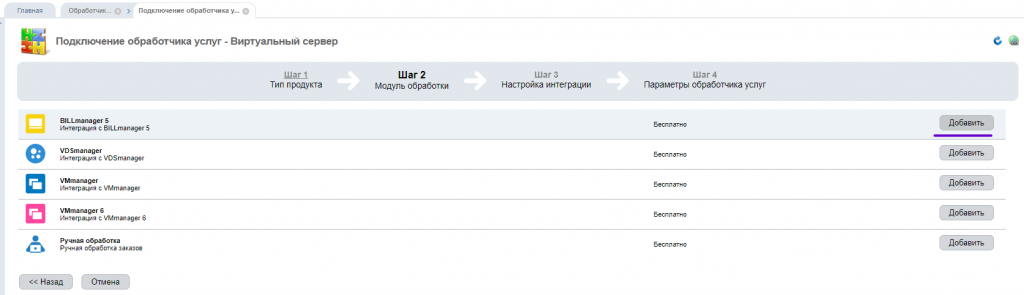
В открывшемся окне указываем URL: https://billing.spacecore.pro/billmgr
В остальных полях вводим логин и пароль от своего основного аккаунта в Нашей Биллинг-системе.
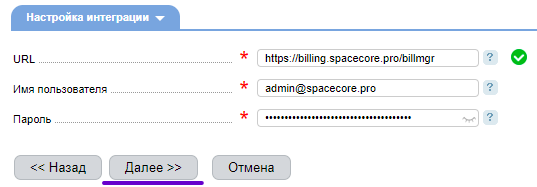
Важно! Чтобы успешно активировать обработчик Вам необходимо создать тикет и указать IP-адрес Вашей Биллинг-системы, после чего наши сотрудники добавят его в whitelist.
Наименование обработчика можете указать SpaceCore Hosting (это не принципиально).
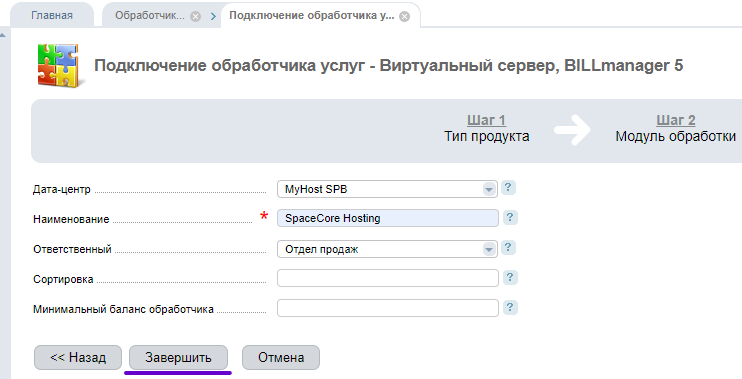
Наш обработчик установился.
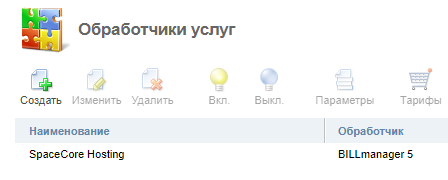
Переходим в категорию «Продукты», раздел «Тарифные планы», нажимаем на кнопку «Импорт».
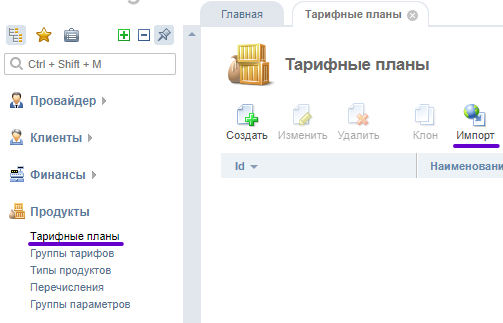
Выбираем созданный нами модуль обработки и нажимаем «Далее».
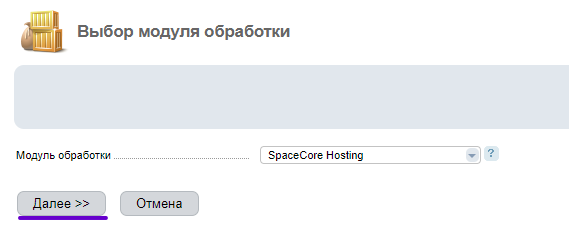
Указываем тип продукта Виртуальный сервер и необходимую конфигурацию для импорта.
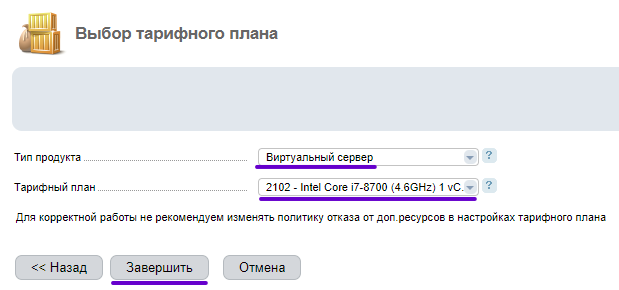
Теперь в разделе «Тарифные планы» мы видим импортированную нами услугу.
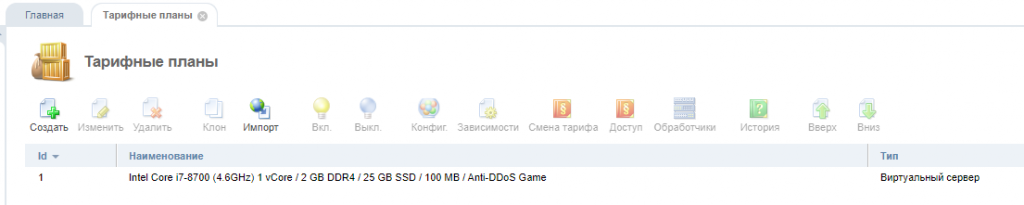
Выбираем сам товар и нажимаем на кнопку «Изменить».
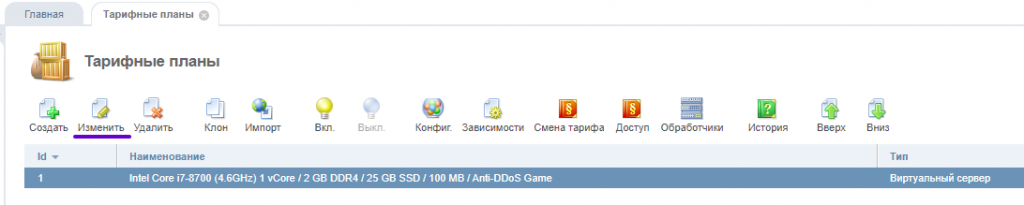
Здесь Вы можете настроить всю необходимую информацию, в том числе название и стоимость услуг в выбранной валюте.
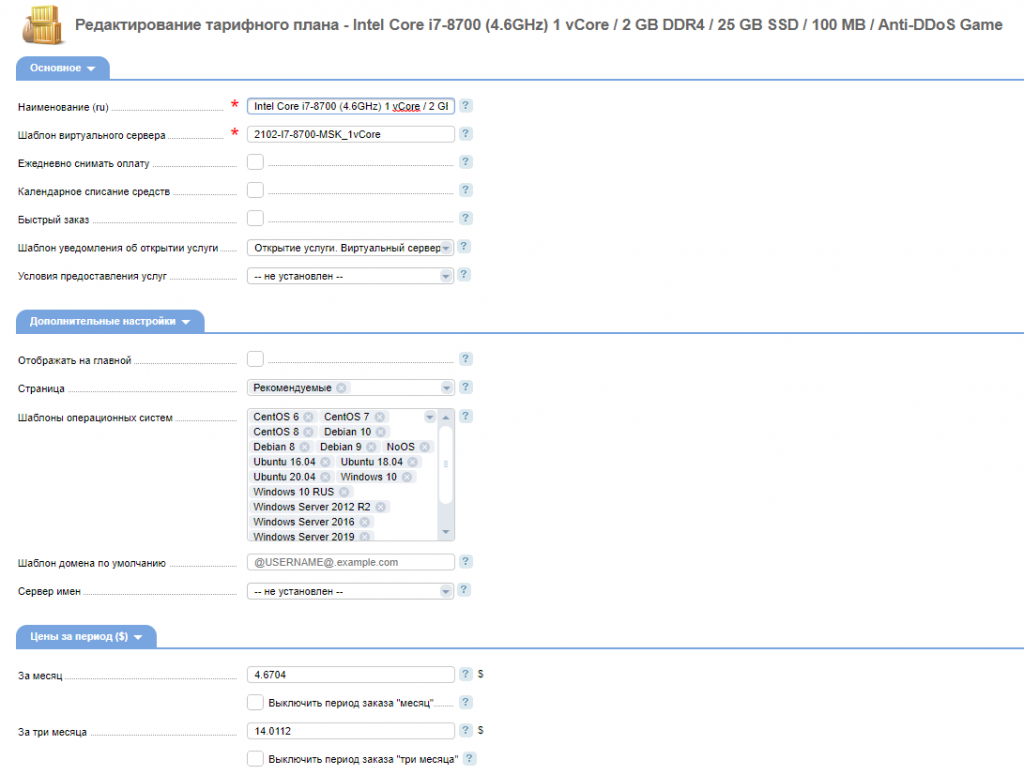
Включение и выключение услуги производится при помощи данных кнопок.
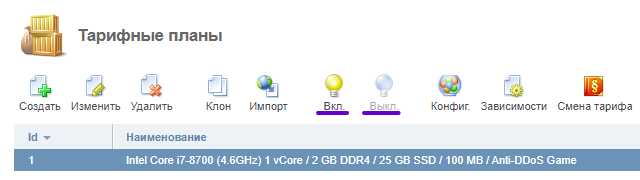
Спасибо за прочтение данной статьи. Надеемся, что у Вас получилось установить все необходимое Программное обеспечение для работы Хостинга.
Основная информация для реселлеров находится здесь: https://spacecore.info/programma-resellinga-hostinga-spacecore/
Желаем Вам побольше клиентов и удачной работы!
Ваша команда SpaceCore.